Slik bruker Microsoft Outlook til å gjennomføre undersøkelser
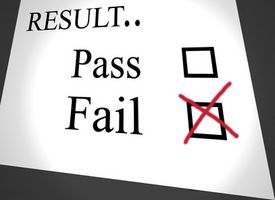
Det kan være ganger når du ringer et møte er et misbruk av tid hvis det eneste du ønsker er en kort respons fra deltakerne. En av Outlook funksjoner gir brukerne mulighet til å gjennomføre en kort spørreundersøkelse direkte i en e-post. Bruke "Stemmer" i Outlook lar avsenderen å skape undersøkelsen, sende e-post, og motta svar, alt oppsummeres innenfor den opprinnelige e-posten.
Bruksanvisning
1 Klikk på "Ny" knappen på verktøylinjen for å åpne et nytt e-postvindu.
2 Skriv inn e-postadressene til mottakerne i "Til" -feltet. Fyll i "Emne" felt med en kort forklaring av undersøkelsen.
3 Klikk på "Options" -knappen på verktøylinjen.
I Outlook 2007, klikk på "Alternativer" -kategorien og velg "Bruk svarknapper."
4 Velg "Bruk svarknapper" boksen.
5 Klikk på "Bruk Stemmerett Buttons" slippe ned for å velge noen av standard undersøkelsen svar.
6 Klikk på "Send" knappen for å sende e-post til mottakere. Mottakerne vil motta e-post med en grå verktøylinje som sier "Stem ved å klikke på knappene over." Den grå verktøylinjen ligger like over mottakerne e-postadresse.
7 Mottakerne klikke på den aktuelle stemme respons på verktøylinjen. Når mottakerne velger valgmulighet, åpnes et vindu som informerer dem om deres svar, og spør om de vil sende svaret nå eller redigere svaret. Velge "Send svar nå" og trykke på "OK" -knappen sender e-post til den opprinnelige avsenderen og legger undersøkelsen svar på avsenderens kategorien sporing. Velger du "Rediger svar" gjør at mottakeren kan legge til en tekst respons før du sender e-posten.
8 Klikk på "Tracking" -kategorien i den opprinnelige e-posten for å se sammendrag og detalj av svar.
Hint
- I "Bruk svarknapper" drop-down pilen, kan brukerne skrive en personlig liste. I Outlook 2003 og tidligere versjoner, kan du slette standardteksten og skriv svarene du vil bruke direkte i drop-down-feltet av semikolon mellom svarene. I Outlook 2007, klikk på "Custom" for å skrive din personlige liste.
